![]() 日本語
日本語![]()
iTunesでビデオのバッグアップしようなら、複数の制限があってビデオを再ダウンロードせざるを得ないです。レンタルしたビデオなら、もっと面倒です。PCからビデオを他のデバイスに移行したら、PCの iTunes ライブラリから消えてしまいます。iTunes M4V ビデオを簡単にバッグアップしたいですか。 M4VGear DRM メディア 変換 は、最高のパワフル変換ツールです。
M4VGear DRM メディア 変換を使えば、iTunes DRM を解除できるだけでなく、M4V を保護されない MP4 フォーマットに変換することも簡単です。iTunes からレンタルしたメディアを永遠に利用できて、iTunes ムービーを同時に複数のデバイスにバッグアップすることも可能です。そのために、再ダウンロードに時間のかかる必要がなくビデオを自由に見られます。
「ムービーを追加」 ボタンをクリックして、或いは DRM 動画を直接中央にドラッグすれば、バッグアップしたくて利用可能な DRM M4V 動画を追加できます。「確認」 ボタンをクリックすると、選択したファイルがファイルリストには表示されます。
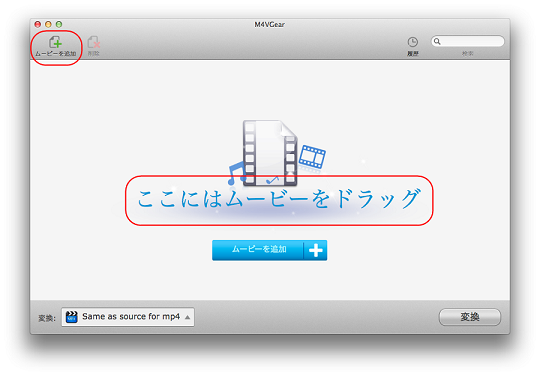
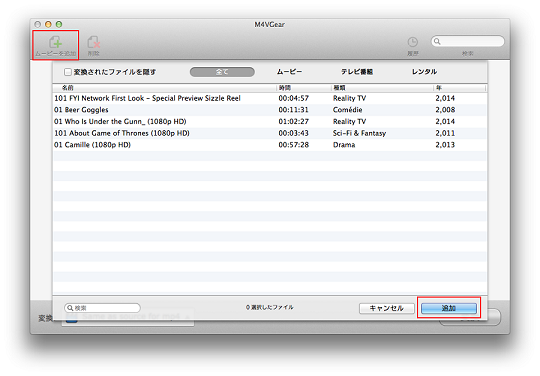
DRM M4V 動画をプログラムに追加してから、メイン画面の左下には出力動画の形式を選択できます。バッグアップしたい MP4 動画形式をニーズによって設定できます。
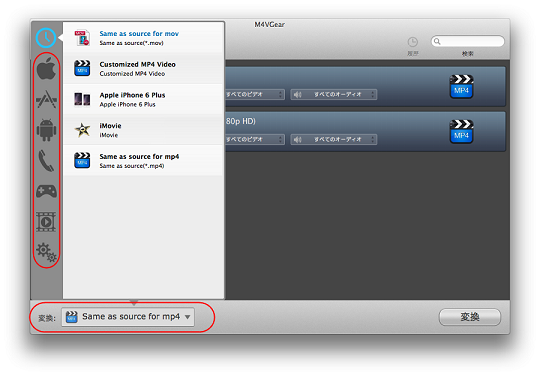
バッグアップする動画形式を選択してから、出力先(バッグアップ場所)をカスタマイズすることができます。ディスクトップの左上の「M4VGear」をクリックして、表示する「環境設定」を選択すれば、デフォルト主出先を変更できます。
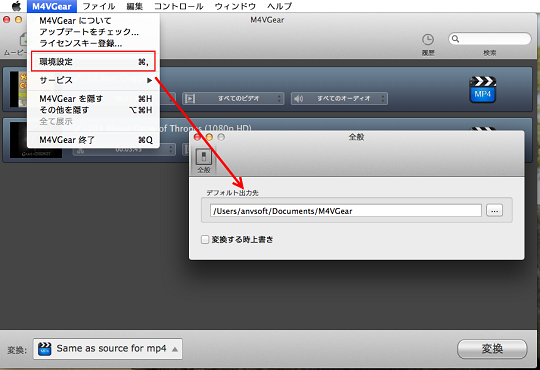
出力形式とバッグアップ場所を設定してから、「変換」ボタンをクリックして変換ボックスを開いて iTunes が実行されます。
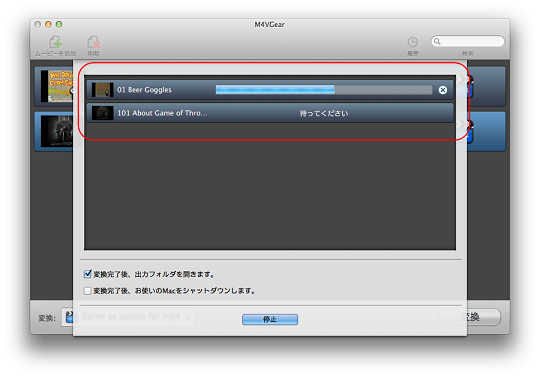
ご注意:変換プロセスが表示される前に、iTunes が実行されて瞬間的に自体を隠します。変換成功のために、iTunes を変換中に利用しないでください。
iTunes DRM M4V ビデオが MP4 フォーマットに変換成功してから、お使いの Mac PC には保護されない MP4 ビデオがバッグアップされて、自由にご使用になれます。なお、変換後の DRM フリー動画が任意のデバイスにバッグアップすることも可能です。